الصفحة الرئيسية > تحرير الملصقات > إنشاء ملصقات متسلسلة > إنشاء ملصقات متسلسلة متقدمة
إنشاء ملصقات متسلسلة متقدمة
أنشئ ملصقات متقدمة باستخدام نطاقين من الملصقات المتسلسلة عن طريق إدخال نمط النص، كما هو موضح.
- إدخال نمط النص: W10-A
- النطاق المتسلسل: (1) و (2)
- نتيجة الملصق المطبوع:
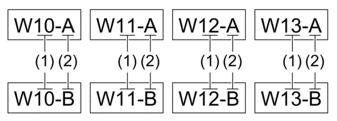
PT-E310BT
- اكتب "W10-A" باستخدام لوحة المفاتيح.
- اضغط على
 ثم اضغط على
ثم اضغط على  .
. - اضغط على
 أو
أو  لتحديد متطور، ثم اضغط على OK.
لتحديد متطور، ثم اضغط على OK. - حدد النطاق الأول (1) الذي تريد بدء التسلسل عنده، ثم حدد العدد ومقدار الزيادة للنطاق الأول.
- ضع المؤشر على يسار الحرف الأول من النطاق، ثم اضغط على OK.
- اضغط على
 أو
أو  لتحديد الحرف الأخير من النطاق، ثم اضغط على OK.
لتحديد الحرف الأخير من النطاق، ثم اضغط على OK. 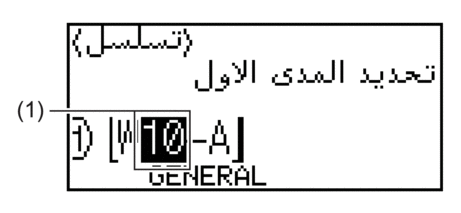
- اضغط على
 أو
أو  أو
أو  أو
أو  لتعيين المعلمات التالية (على سبيل المثال):
لتعيين المعلمات التالية (على سبيل المثال): - قم بتعيين "4" في قائمة العد.
- قم بتعيين "1" في قائمة التزايد ب.
- حدد عادي من قائمة النوع.
- حدد النطاق الثاني (2) الذي تريد بدء التسلسل عنده، ثم حدد العدد ومقدار الزيادة للنطاق الثاني.
- ضع المؤشر على يسار الحرف الأول من النطاق، ثم اضغط على OK.
- اضغط على
 أو
أو  لتحديد الحرف الأخير من النطاق، ثم اضغط على OK. (بالنسبة للنطاق (2) في هذا المثال، ضع المؤشر على يسار حرف "A" واضغط على OK مرتين لأن الحرفين الأول والأخير متماثلان.)
لتحديد الحرف الأخير من النطاق، ثم اضغط على OK. (بالنسبة للنطاق (2) في هذا المثال، ضع المؤشر على يسار حرف "A" واضغط على OK مرتين لأن الحرفين الأول والأخير متماثلان.)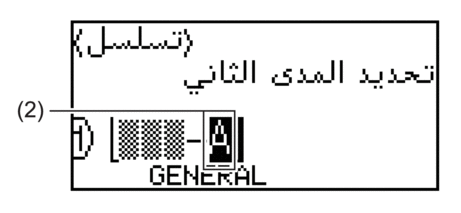
- اضغط على
 أو
أو  أو
أو  أو
أو  لتعيين المعلمات التالية (على سبيل المثال):
لتعيين المعلمات التالية (على سبيل المثال): - قم بتعيين "2" في قائمة العد.
- قم بتعيين "1" في قائمة التزايد ب.
- حدد عادي من قائمة النوع.
- اضغط على
 . يمكنك تحديد كل شىء أو الحالي أو مدي لخيار الطباعة.
. يمكنك تحديد كل شىء أو الحالي أو مدي لخيار الطباعة.
PT-E510/PT-E560BT
- اكتب "W10-A" باستخدام لوحة المفاتيح.
- اضغط على
 .
. - اضغط على
 أو
أو  لتحديد متطور، ثم اضغط على OK.
لتحديد متطور، ثم اضغط على OK. - حدد النطاق الأول (1) الذي تريد بدء التسلسل عنده، ثم حدد العدد ومقدار الزيادة للنطاق الأول.
- ضع المؤشر على يسار الحرف الأول من النطاق، ثم اضغط على OK.
- اضغط على
 أو
أو  لتحديد الحرف الأخير من النطاق، ثم اضغط على OK.
لتحديد الحرف الأخير من النطاق، ثم اضغط على OK. 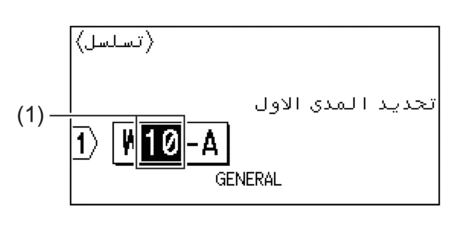
- اضغط على
 أو
أو  أو
أو  أو
أو  لتعيين المعلمات التالية (على سبيل المثال):
لتعيين المعلمات التالية (على سبيل المثال): - قم بتعيين "4" في قائمة العد.
- قم بتعيين "1" في قائمة التزايد ب.
- حدد عادي من قائمة النوع.
- حدد النطاق الثاني (2) الذي تريد بدء التسلسل عنده، ثم حدد العدد ومقدار الزيادة للنطاق الثاني.
- ضع المؤشر على يسار الحرف الأول من النطاق، ثم اضغط على OK.
- اضغط على
 أو
أو  لتحديد الحرف الأخير من النطاق، ثم اضغط على OK. (بالنسبة للنطاق (2) في هذا المثال، ضع المؤشر على يسار حرف "A" واضغط على OK مرتين لأن الحرفين الأول والأخير متماثلان.)
لتحديد الحرف الأخير من النطاق، ثم اضغط على OK. (بالنسبة للنطاق (2) في هذا المثال، ضع المؤشر على يسار حرف "A" واضغط على OK مرتين لأن الحرفين الأول والأخير متماثلان.)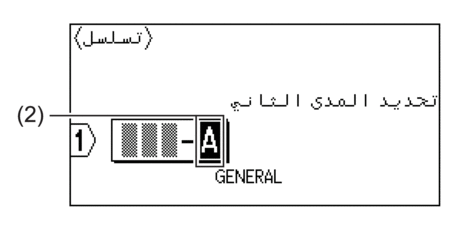
- اضغط على
 أو
أو  أو
أو  أو
أو  لتعيين المعلمات التالية (على سبيل المثال):
لتعيين المعلمات التالية (على سبيل المثال): - قم بتعيين "2" في قائمة العد.
- قم بتعيين "1" في قائمة التزايد ب.
- حدد عادي من قائمة النوع.
- اضغط على
 . يمكنك تحديد كل شىء أو الحالي أو مدي لخيار الطباعة.
. يمكنك تحديد كل شىء أو الحالي أو مدي لخيار الطباعة.
هل كانت هذه الصفحة مفيدة؟



